W systemie iOS 16 możesz teraz korzystać z funkcji Współpraca w aplikacji Notatki, aby umożliwić swoim kontaktom wyświetlanie, uzyskiwanie dostępu i edytowanie Twoich notatek. Ta funkcja umożliwia dzielenie się pomysłami, tworzenie list i ogólnie robienie notatek bez udostępniania notatek w postaci zrzutów ekranu lub plików PDF.
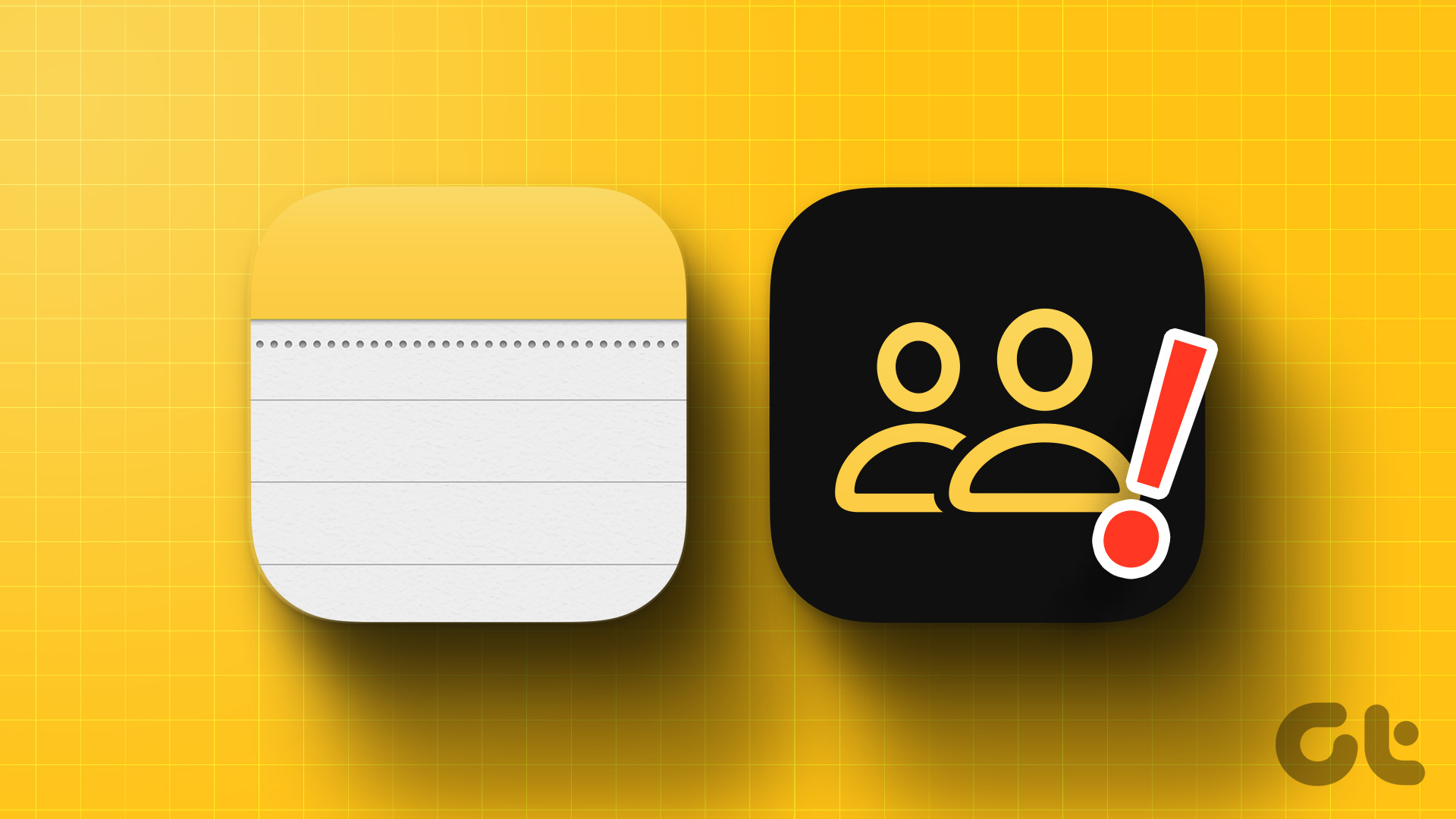
Ale jeśli ta funkcja jest dla Ciebie niedostępna lub działa, w tym poście znajdziesz kilka działających rozwiązań, które pomogą Ci naprawić brak możliwości współpracy przy użyciu Aplikacja Notatki na iPhonie.
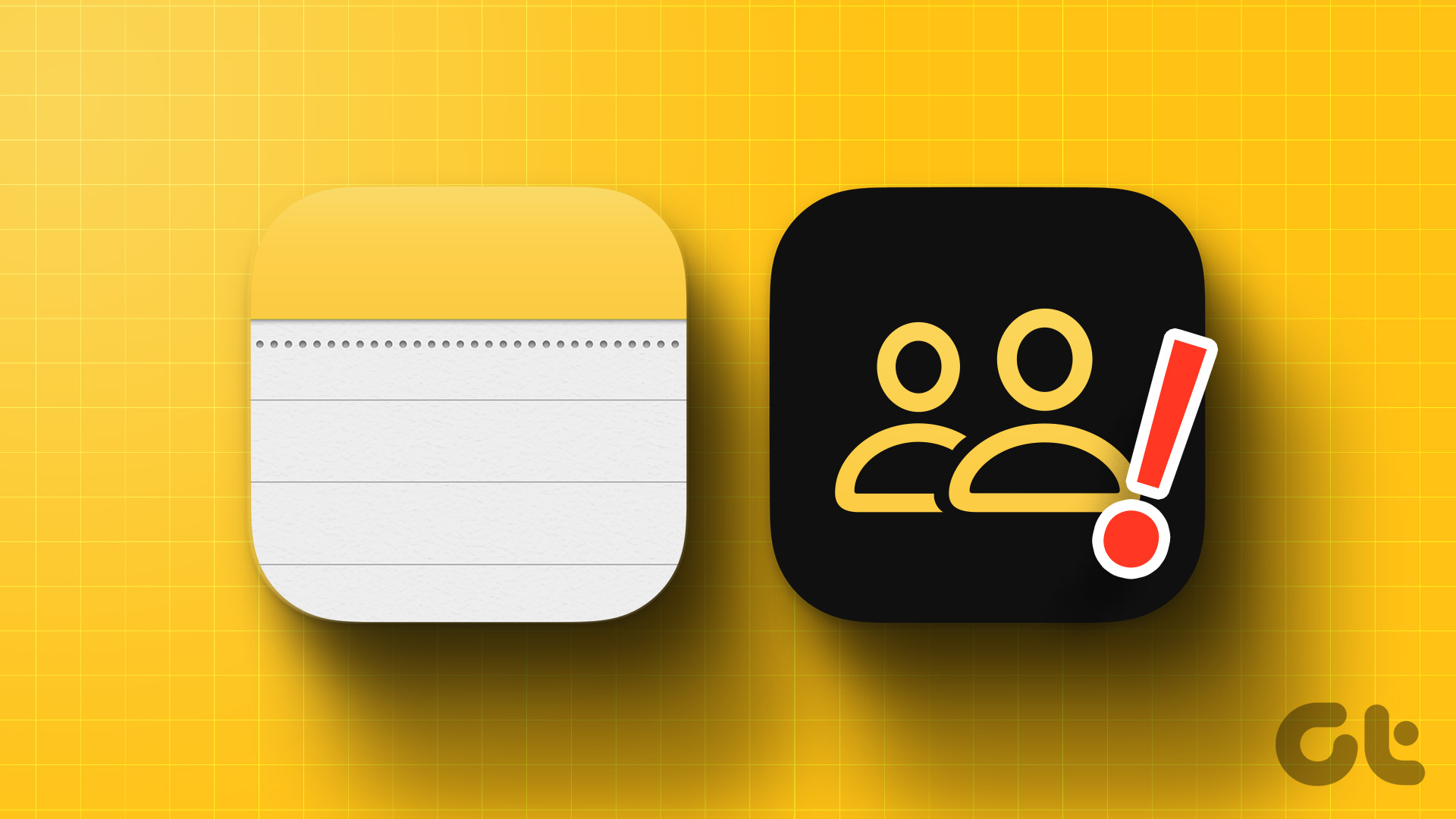
1. Przełącz się z komórkowej transmisji danych na Wi-Fi
Funkcja współpracy będzie na bieżąco aktualizować udostępnione notatki, pokazując zmiany wprowadzane przez kontakty. Cały ten proces w dużej mierze zależy od szybkości Internetu. Sugerujemy więc, jeśli to możliwe, przejście z mobilnej transmisji danych na Wi-Fi na iPhonie. Zapewni to szybsze połączenie internetowe na Twoim iPhonie i szybko zaktualizuje zmiany w udostępnionych notatkach.
2. Sprawdź, czy używasz notatek iCloud
Funkcja współpracy jest dostępna tylko dla notatek przechowywanych w iCloud. Jeśli chcesz udostępniać notatki przechowywane na iPhonie, musisz przenieść je na swoje konto iCloud. Oto jak to zrobić.
Krok 1: Otwórz aplikację Notatki na swoim iPhonie.
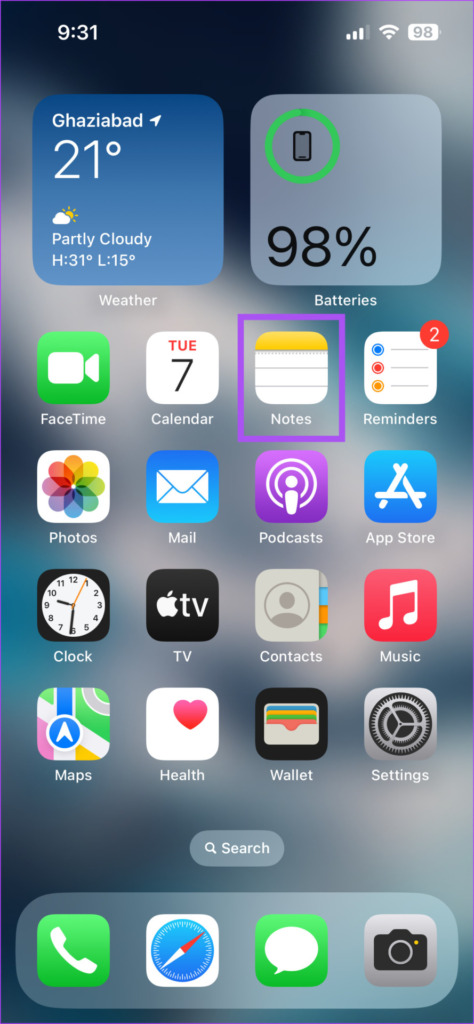
Krok 2: Jeśli notatka jest zapisana na iPhonie, otwórz ją i kliknij trzy kropki w prawym górnym rogu.
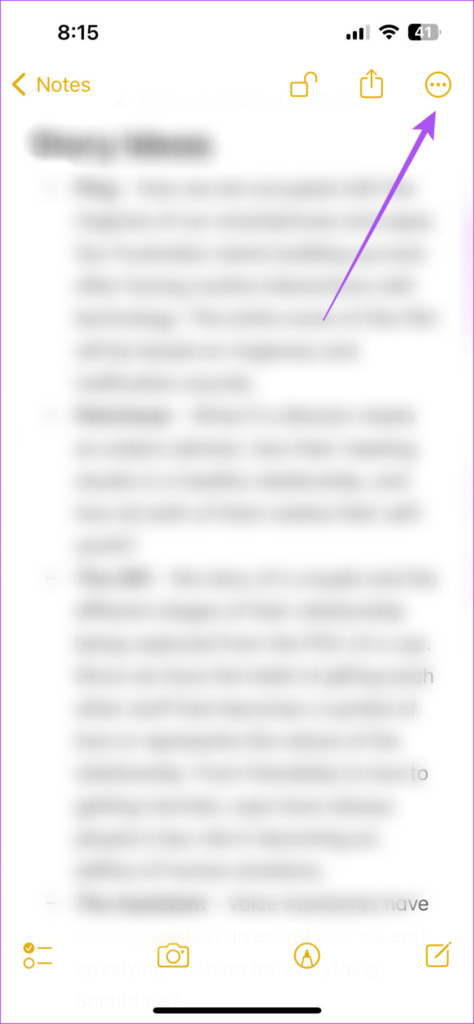
Krok 3: Dotknij Przenieś notatkę.
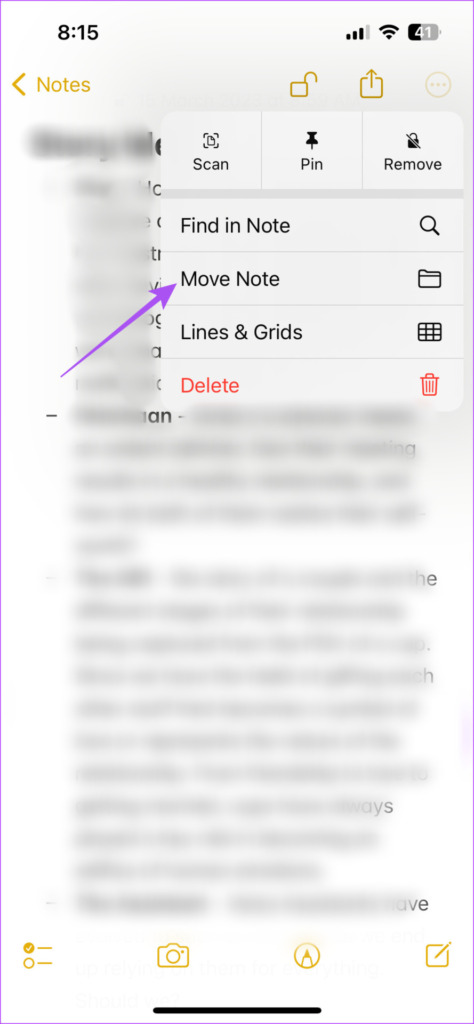
Krok 4: Dotknij menu rozwijanego iCloud.
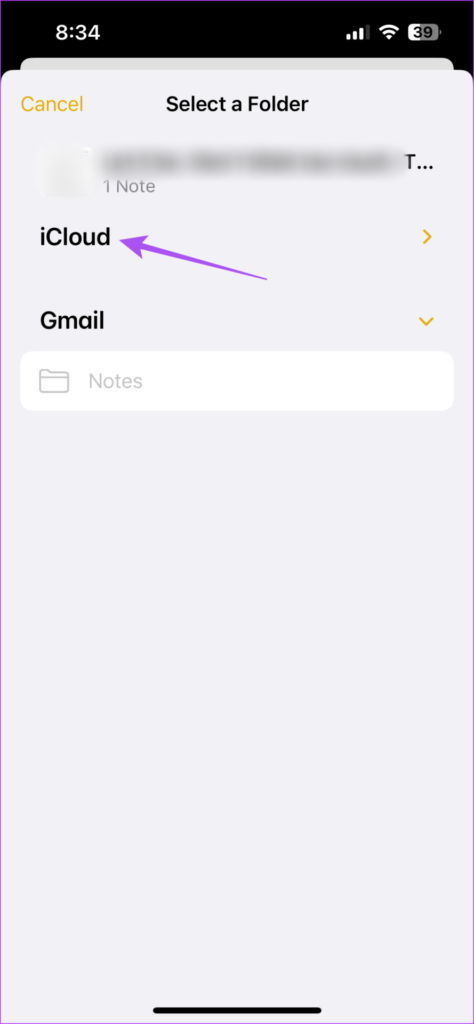
Krok 5: Wybierz folder w iCloud, aby przenieść notatkę.
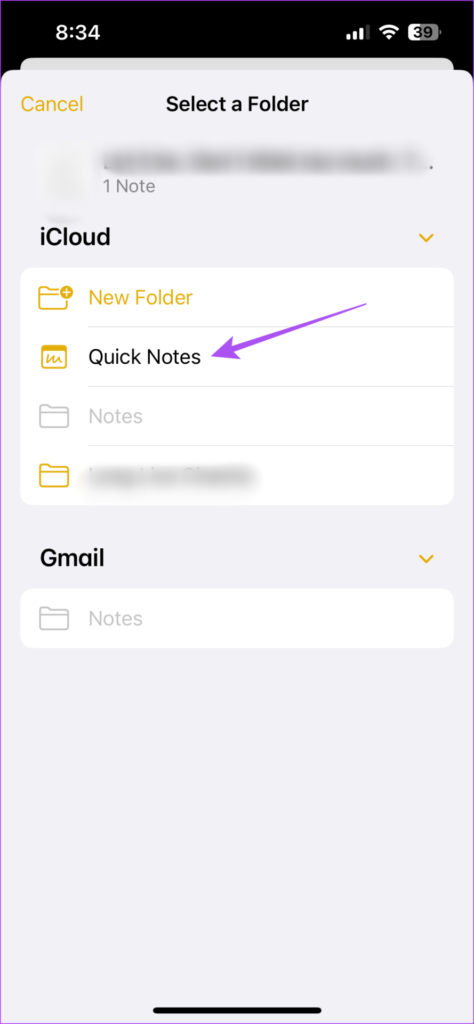
Krok 6: Wróć i dotknij Foldery w prawym górnym rogu.
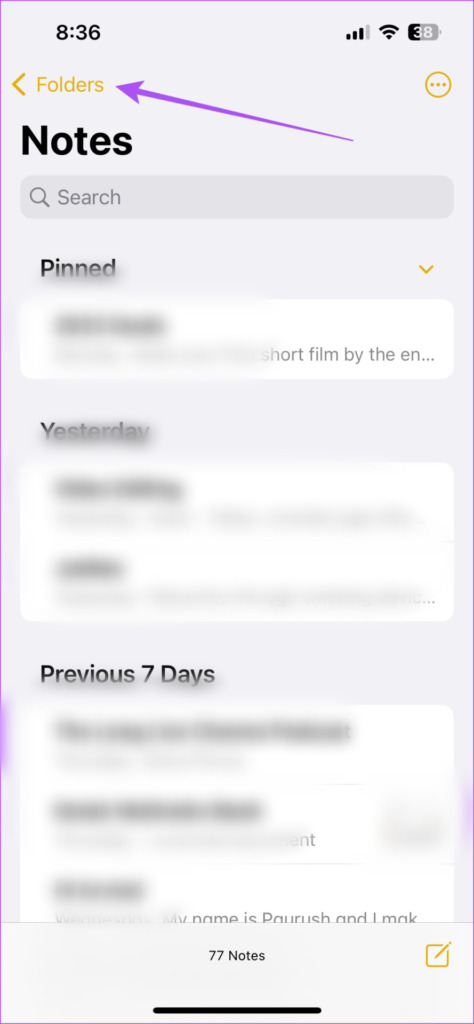
Krok 7: Zaznacz wszystkie iCloud.
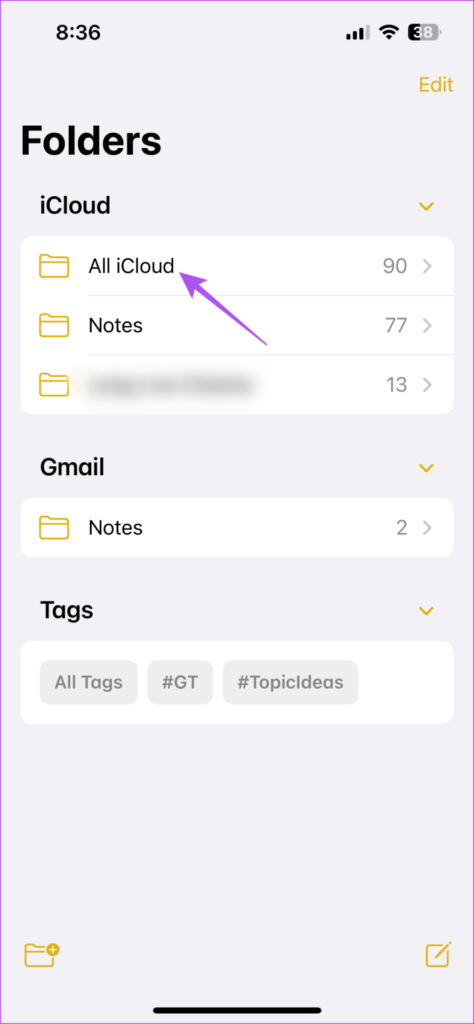
Krok 8: Otwórz notatkę i dotknij ikony Udostępnij w prawym górnym rogu.
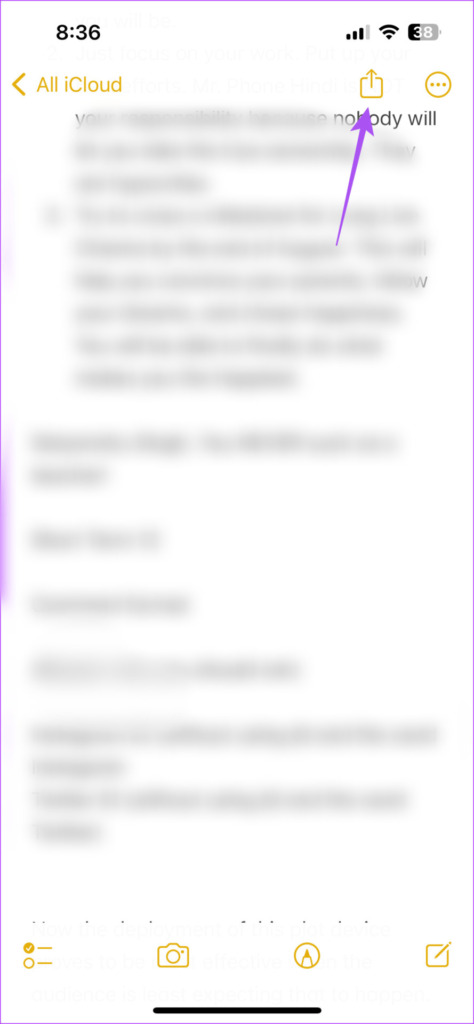
Krok 9: Sprawdź, czy Współpraca teraz działa.
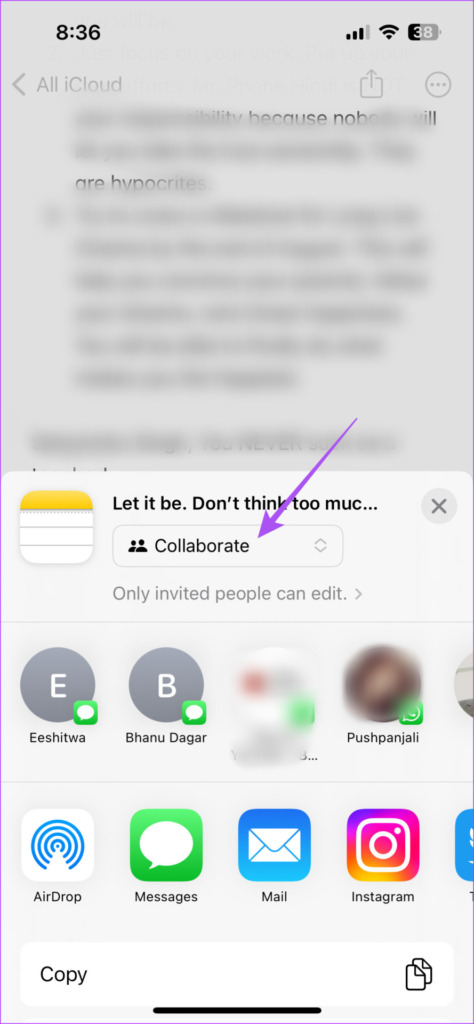
3. Sprawdź, czy Twój kontakt korzysta z iCloud
Jak sugerowaliśmy w poprzednim rozwiązaniu, powinieneś również sprawdzić, czy Twój kontakt korzysta z konta iCloud. Jeśli nie, oto jak włączyć dostęp do iCloud dla aplikacji Notatki na iPhonie.
Krok 1: Otwórz aplikację Ustawienia na iPhonie.
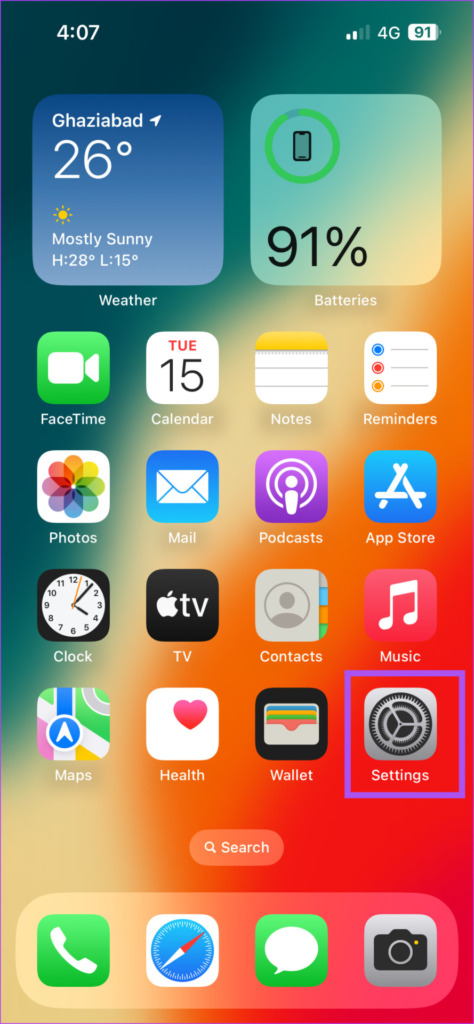
Krok 2: Kliknij nazwę profilu u góry.
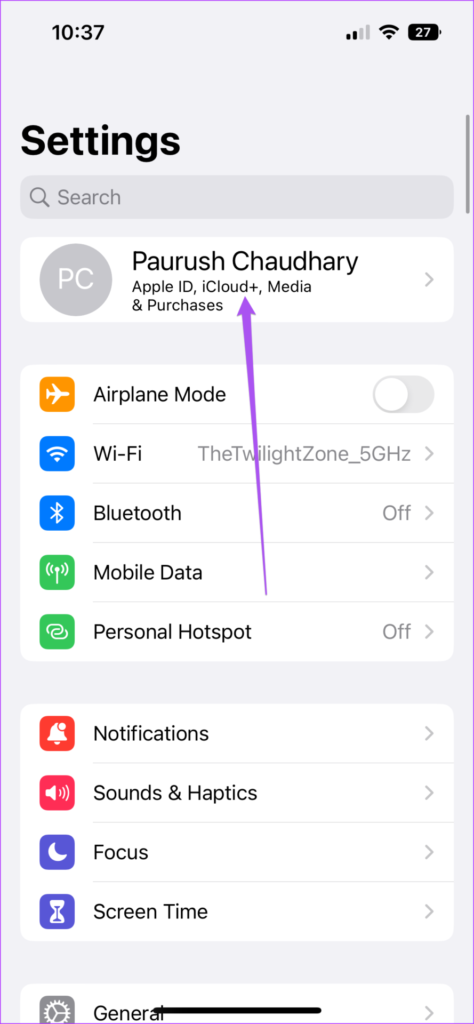
Krok 3: Wybierz iCloud.
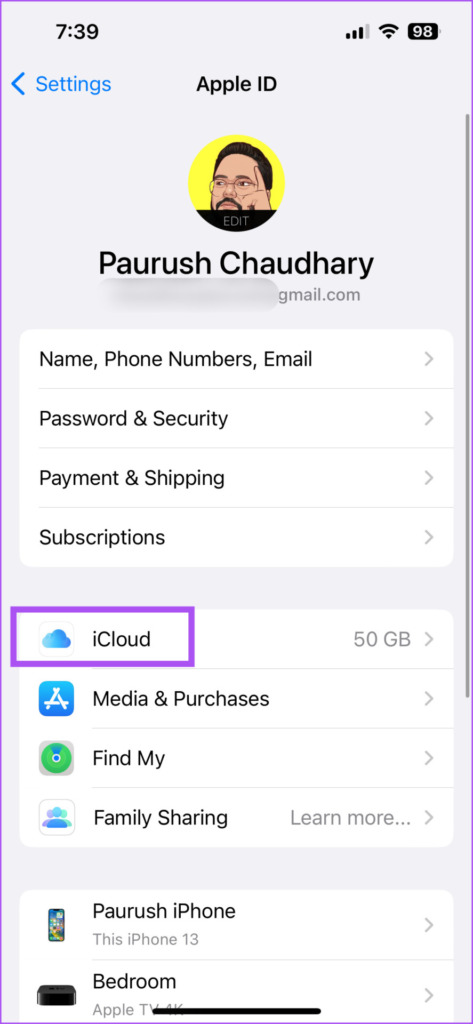
Krok 4: Dotknij Pokaż wszystko.
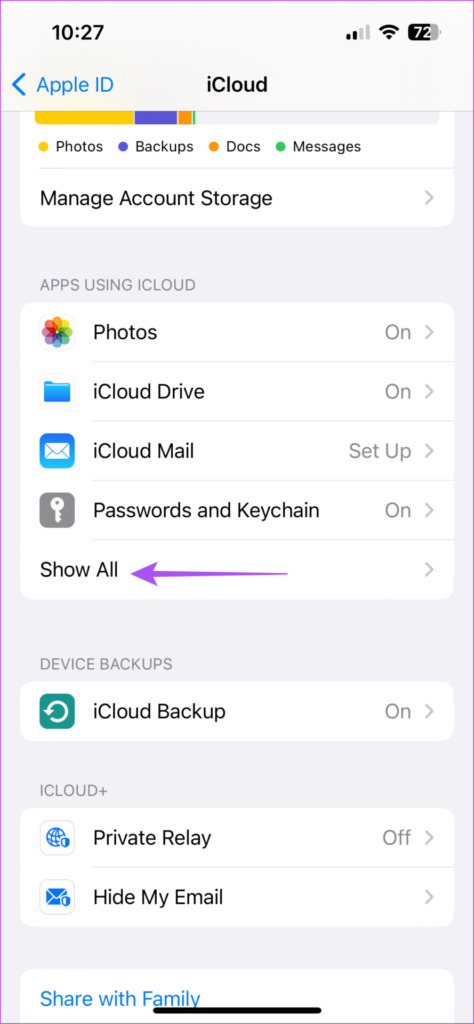
Krok 5: Dotknij Notatki.
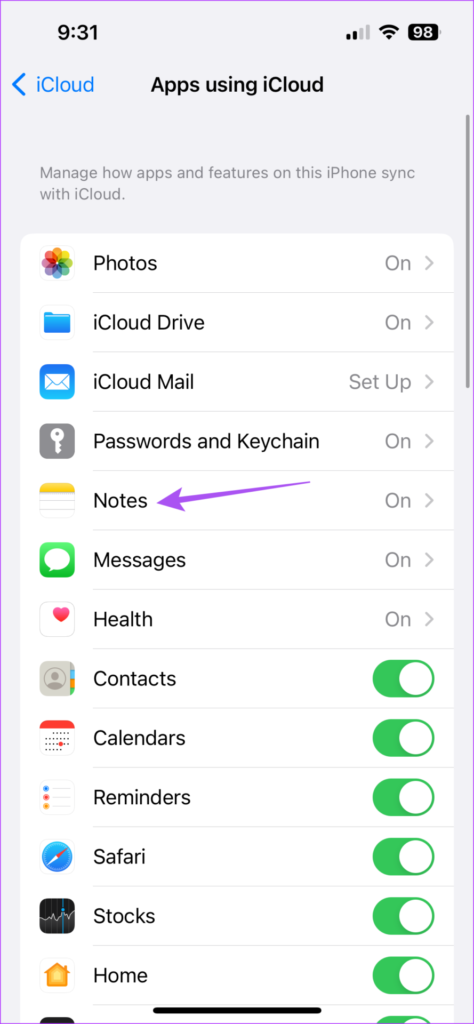
Krok 6: Dotknij przełącznika obok opcji Zsynchronizuj ten iPhone.
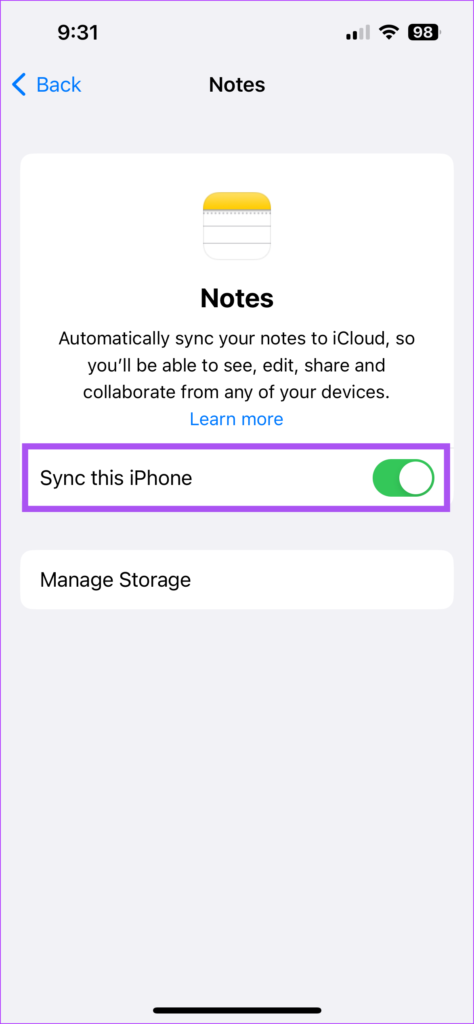
Krok 7: Zamknij Ustawienia, otwórz Notatki i sprawdź, czy problem został rozwiązany.
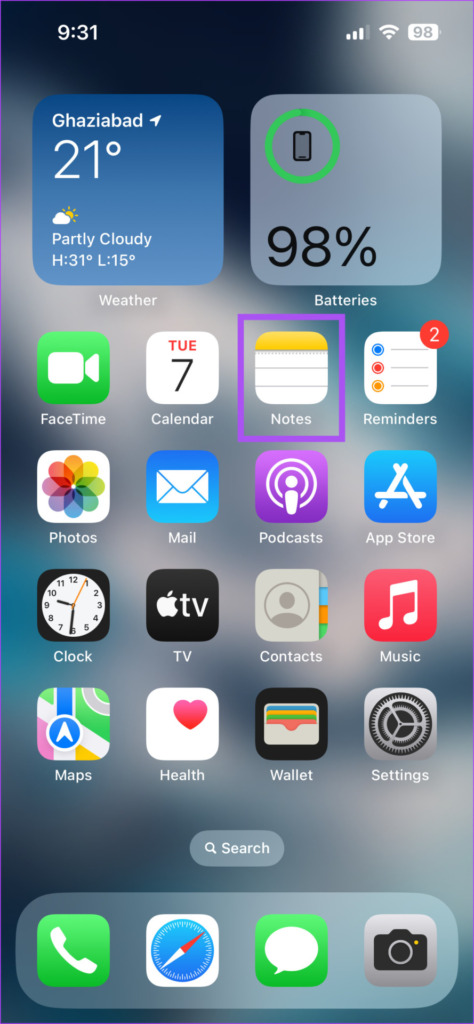
4. Sprawdź miejsce na dysku iCloud
Jeśli ta funkcja nadal wymaga naprawy, zalecamy sprawdzenie miejsca na dysku iCloud. Załóżmy, że masz wiele notatek zapisanych na iPhonie, w tym pliki multimedialne, takie jak zeskanowane dokumenty, zdjęcia i filmy. W takim przypadku będziesz potrzebować wystarczającej ilości miejsca na swoim koncie iCloud, aby je zapisać i korzystać z funkcji współpracy. Ma to zastosowanie, zwłaszcza jeśli polegasz na domyślnej przestrzeni dyskowej 5 GB zapewnianej przez firmę Apple. Oto jak to sprawdzić.
Krok 1: Otwórz aplikację Ustawienia na swoim iPhonie.
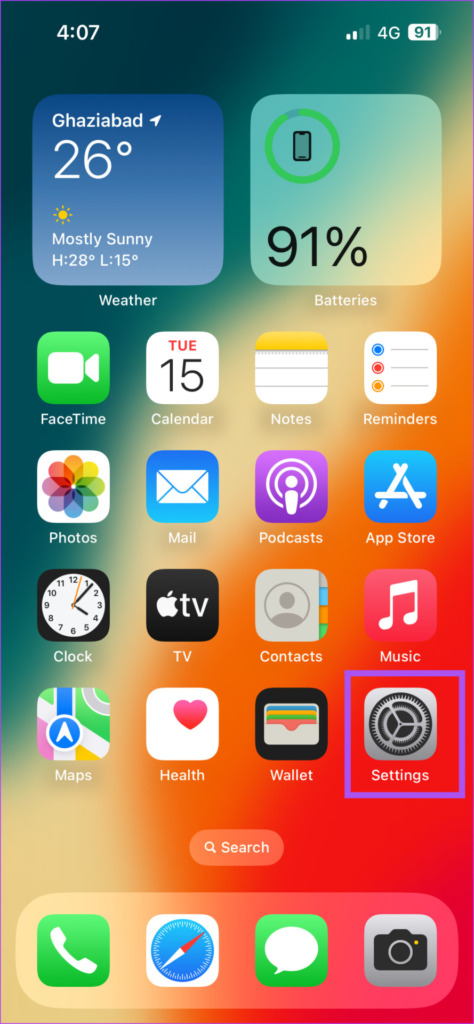
Krok 2: Dotknij nazwy swojego profilu u góry.
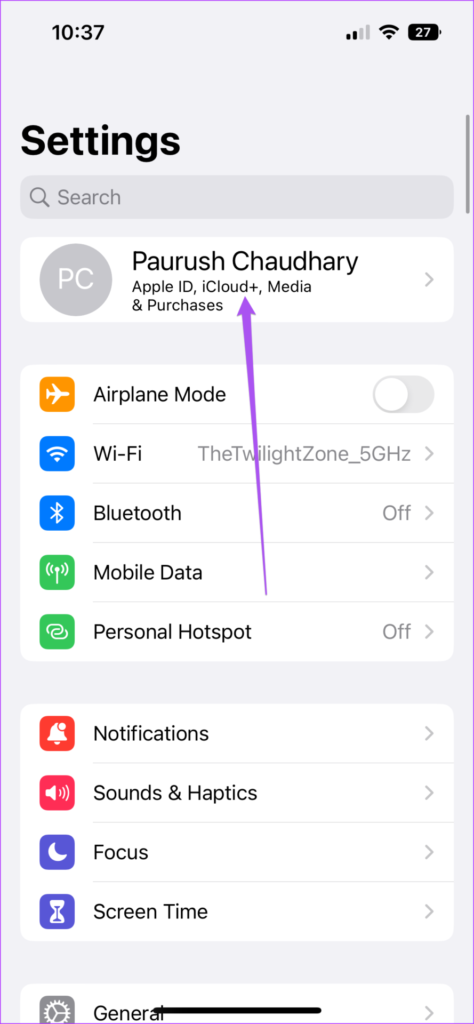
Krok 3: Dotknij iCloud, aby sprawdzić dostępne miejsce.
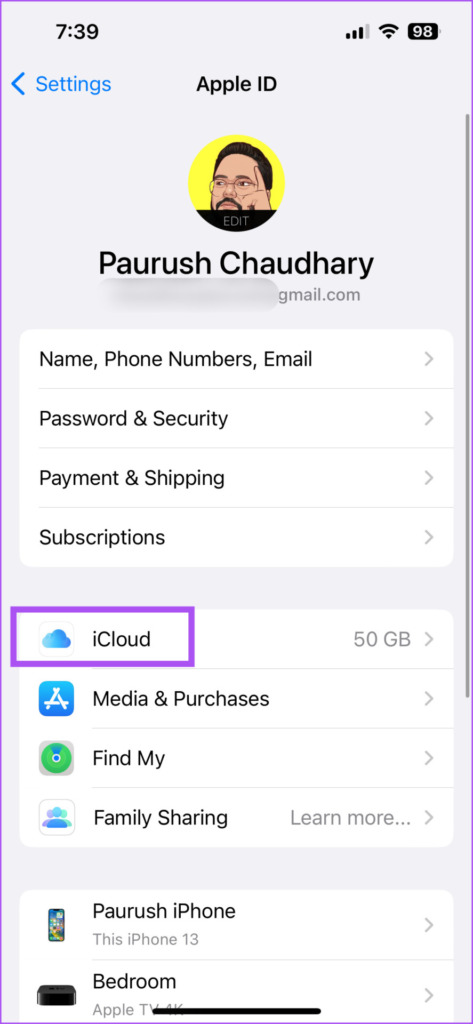
Możesz również zapoznać się z naszym postem na temat zwalniania miejsca w usłudze iCloud na iPhonie.
5. Sprawdź, czy Twoja notatka jest zablokowana
Aplikacja Notatki umożliwia blokowanie notatek, aby uniemożliwić niepożądanym dostęp. Ale może to również uniemożliwić korzystanie z funkcji współpracy na iPhonie. Jeśli więc używasz zablokowanej notatki, zalecamy odblokowanie jej, wykonując następujące czynności.
Krok 1: Otwórz aplikację Notatki na swoim iPhonie.
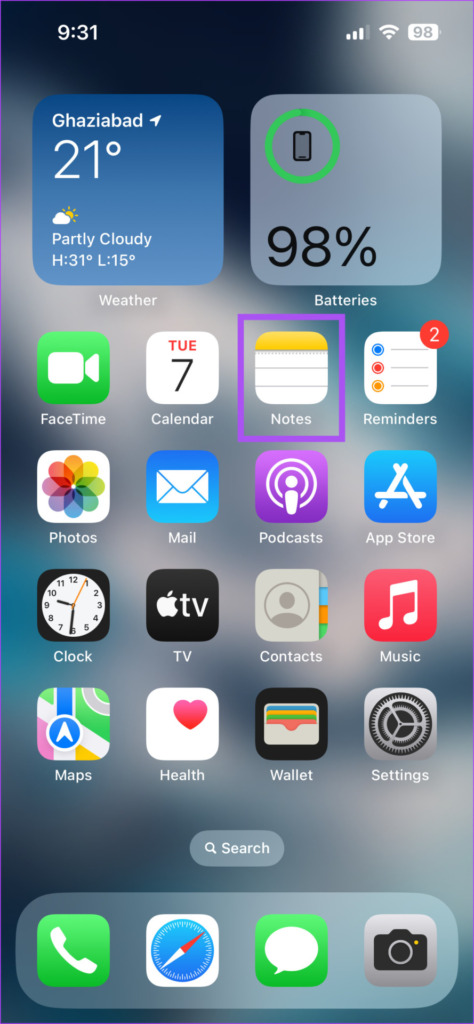
Krok 2: Wyjrzyj dla ikony kłódki obok notatki.
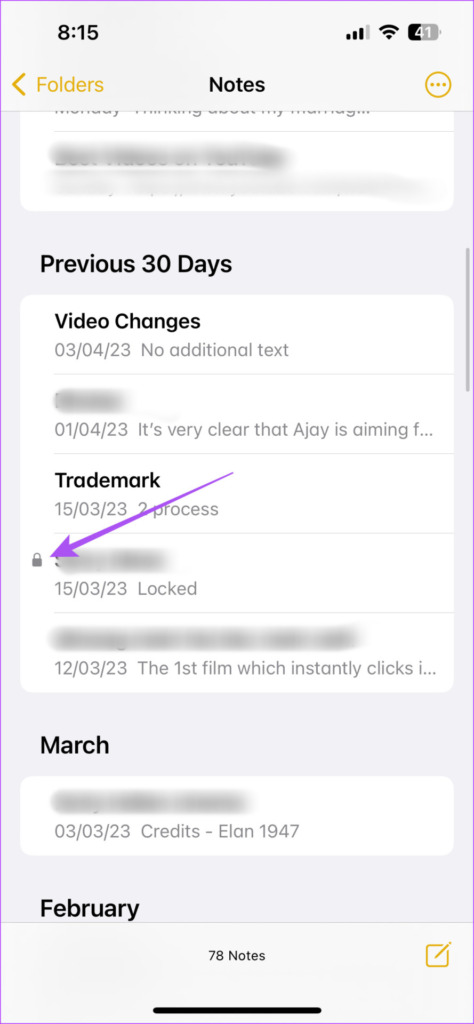
Krok 3: Otwórz notatkę i odblokuj ją.
Krok 4: Dotknij ikony trzech poziomych kropek w prawym górnym rogu rogu.
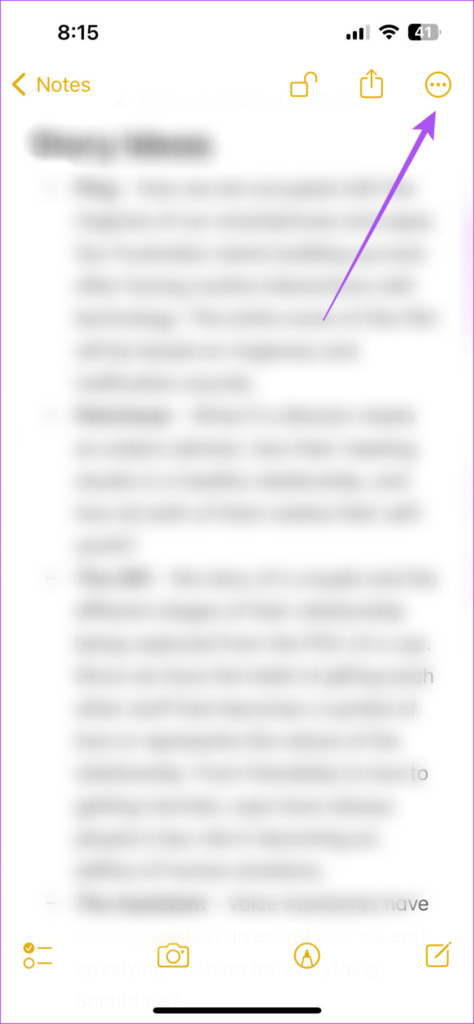
Krok 5: Dotknij Usuń blokadę w prawym górnym rogu.
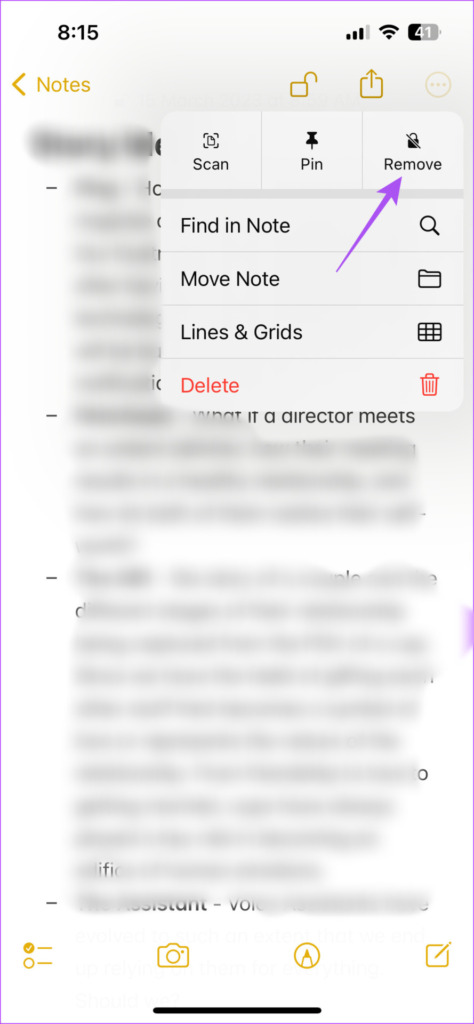
Krok 6: Po odblokowaniu notatki dotknij ikony Udostępnij i sprawdź, czy problem został rozwiązany.
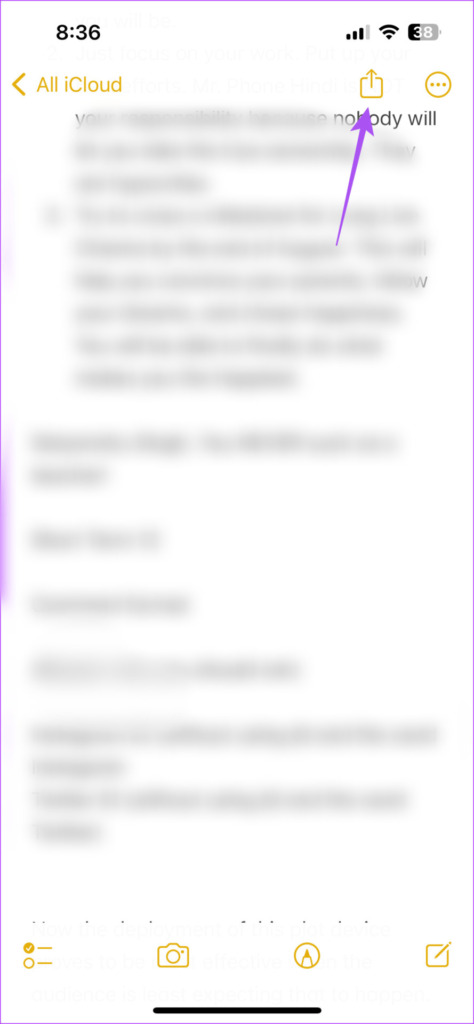
6. Zaktualizuj aplikację Notes
Jeśli żadne z rozwiązań nie działa, sugerujemy zaktualizowanie wersji aplikacji Notes na telefonie iPhone poprzez zainstalowanie najnowszej wersji systemu iOS.
Krok 1: Otwórz aplikację Ustawienia na telefonie iPhone.
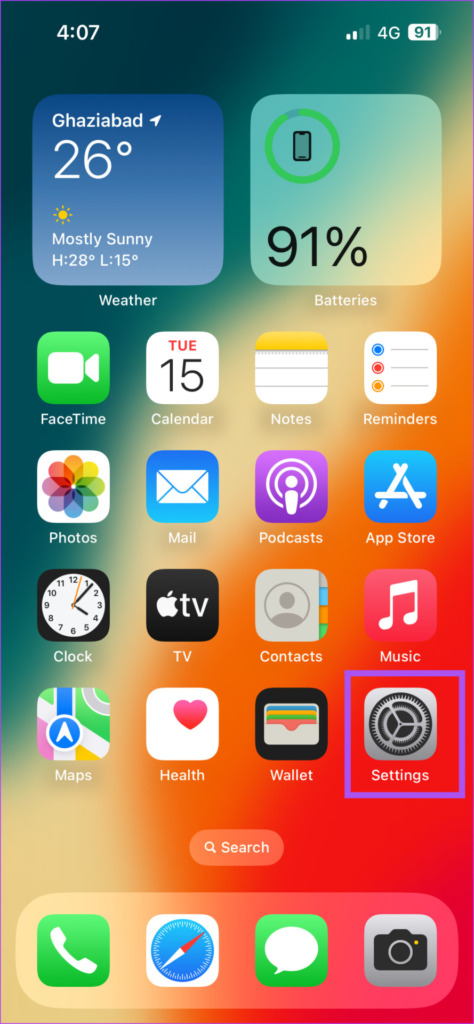
Krok 2: Dotknij Ogólne.
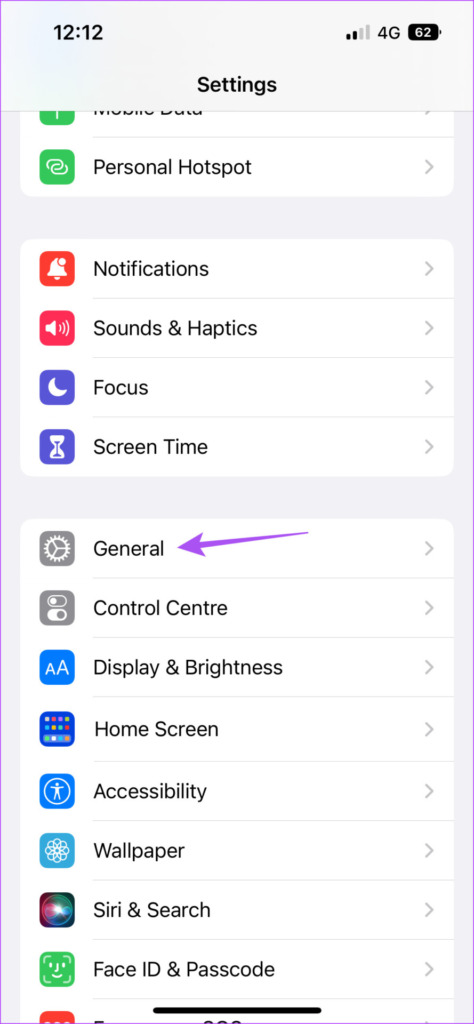
Krok 3: Dotknij opcji Aktualizacja oprogramowania.
Krok 4: Jeśli aktualizacja jest dostępna, pobierz i zainstaluj ją.
Krok 5: Następnie otwórz aplikację Notatki, aby sprawdzić, czy problem został rozwiązany.
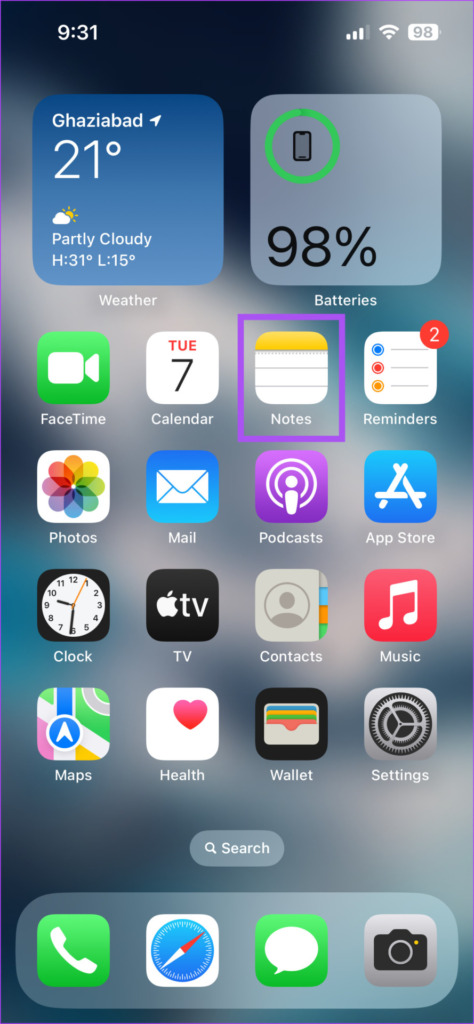
Współpraca za pomocą aplikacji Notes
Te rozwiązania powinny sprawić, że funkcja Współpraca ponownie dostępne w aplikacji Notatki na telefonie iPhone. Ponadto, jeśli masz wiele notatek zapisanych na iPhonie, czasami może być trudno wyszukać i znaleźć poprzednią notatkę przechowywaną w przeszłości. Lepszym sposobem na uporządkowanie notatek jest utworzenie inteligentnych folderów w aplikacji Notatki. Możesz przeczytać nasz post, aby dowiedzieć się, jak tworzyć inteligentne foldery w aplikacji Notatki na iPhonie.
